PowerToys Run:使用 Spotlight for Windows 查找和啟動應用程序
已發表: 2021-02-04Microsoft 在其 Windows 操作系統上的開始菜單旨在簡化您在計算機上的交互。 它預裝了操作系統,可讓您快速打開計算機上的文件、應用程序和設置。 但是,與大多數默認實用程序一樣,它也有一些缺點。 在這方面,最明顯的問題之一是由於集成的 Bing 搜索而出現的,這與“開始”菜單為您的查詢返回的結果類型相衝突。
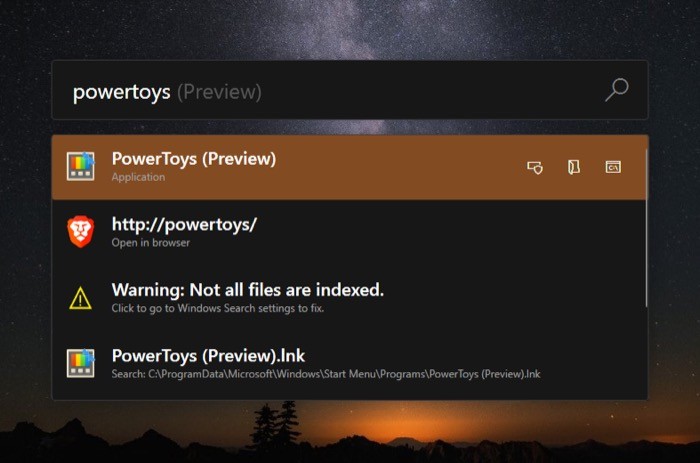
除了 Bing 問題,默認搜索窗口也缺少高級搜索功能。 如果您是一個主要使用鍵盤並依賴 CLI 的人,您可以解決這個問題。 在這種情況下,很自然地,您在這裡的明顯舉措是選擇其他一些提供靈活性和功能的啟動器來打開項目或更有效地執行命令。
如果您發現自己處於同一條船上,Microsoft 的 PowerToys Run 可以解決您的問題。 PowerToys Run 是 Microsoft PowerToys 實用程序的一部分,可讓您直接從搜索欄快速訪問計算機上的文件、文件夾、應用程序和設置。
因此,如果您希望切換到更好的啟動器,您必須查看 PowerToys Run 以充分利用您的 Windows 10。
什麼是 PowerToys Run?
PowerToys 本質上是一套適用於 Windows 操作系統的實用程序,旨在簡化您對不同操作的體驗。 您可以將這些實用程序視為微型應用程序,讓您以比默認方法更簡單有效的方式執行特定任務。 PowerToys 最近開源了,它允許開發人員協作並為操作系統創建更好和更多功能的實用程序。
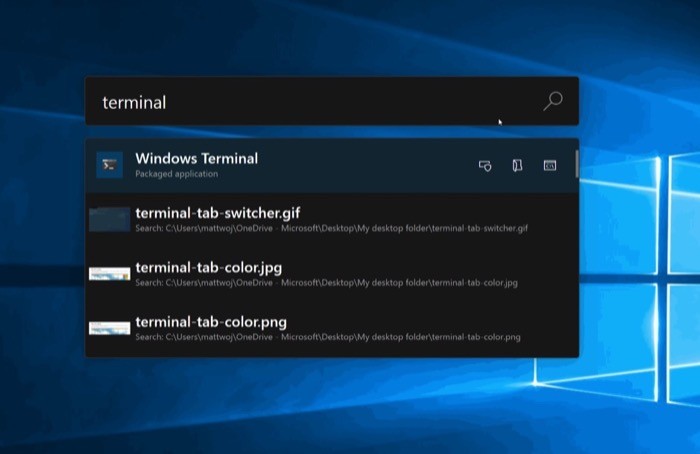
截至目前,微軟提供了一系列不同的 PowerToys 實用程序,如 Color Picker、Image Resizer、PowerRename 等,以擴展 Windows 的功能。 而Run恰好是其中之一。
簡而言之,Run 就像一個針對高級用戶的快速啟動器,可讓您訪問 Windows 10 操作系統上的各種元素。 您可以使用它直接從搜索欄中查找和打開所有不同的文件、文件夾、應用程序和系統設置。 這樣,您就可以通過不必依賴 GUI 來執行這些操作來提高效率。
PowerToys Run 提供什麼?
如前所述,PowerToys Run 就像 Windows 10 的快速啟動器。它有點類似於 macOS 上的 Spotlight Search。 對於初學者來說,Spotlight Search 是 Apple Mac 計算機上的內置實用程序,您可以使用鍵盤快捷鍵調用它並輸入您的查詢以獲得相關結果。 當您想要啟動應用程序、執行快速計算以及查找文件、文檔、應用程序和設置等時,它會派上用場。
以幾乎相同的方式,您還可以使用其(鍵盤)快捷方式激活運行並執行支持的操作。
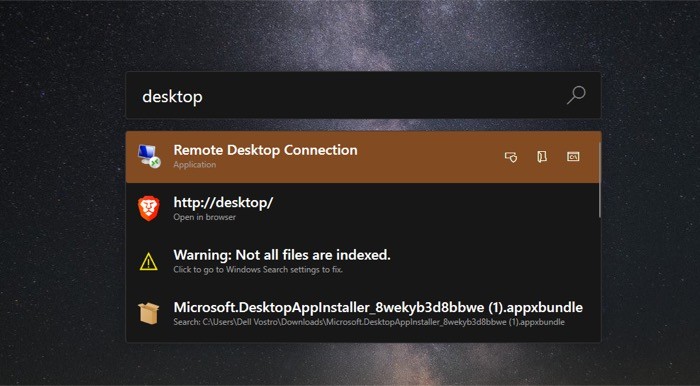
以下是 PowerToys Run 提供的功能列表:
1. 在您的計算機上搜索文件、文件夾和應用程序。
2. 執行簡單的數學計算。
3. 搜索系統上所有正在運行的進程。
4. 調用 Shell 執行一系列 CLI 操作,甚至執行腳本。
談到可定制性,Microsoft 為您提供了根據您的喜好更改 PowerToys 的一些設置的選項。 您可以更改的一些設置包括默認觸發快捷方式、提供的最大搜索結果數以及索引(出現在搜索中的驅動器)驅動器。
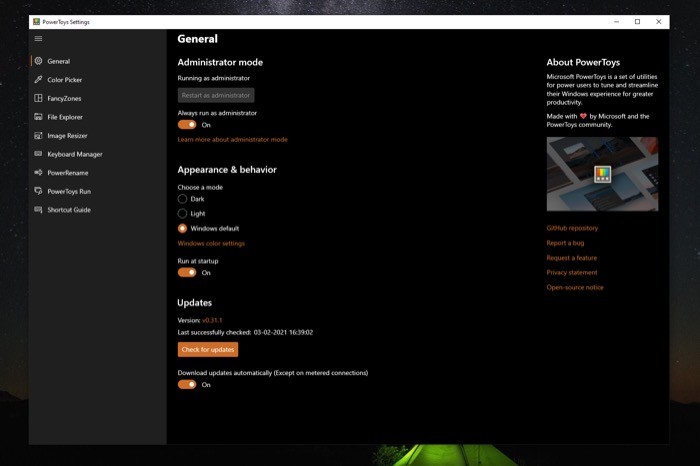
要更改這些設置,請打開 PowerToys 並從左側菜單中選擇PowerToys Run 。 現在,單擊右側要更改的設置,然後從可用選項中選擇您喜歡的選項。
如何使用 PowerToys Run?
要開始使用 Run,您首先需要在 Windows 10 計算機上安裝和設置 Microsoft PowerToys。 您可以前往我們的 Microsoft PowerToys 指南查看步驟並了解有關該工具的更多信息。
在您的機器上安裝並設置 PowerToys 後,運行應用程序並從左側菜單中選擇 PowerToys Run。 現在,在 PowerToys Run 窗口中,切換PowerToys Run旁邊的按鈕以啟用它。

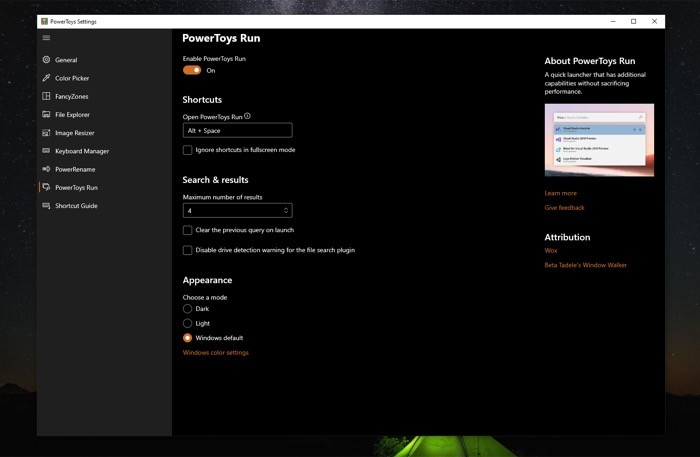
要調用 PowerToys Run 搜索窗口,請按 Alt + Space組合鍵。 這是默認的觸發快捷方式,您可以從設置中將其更改為您喜歡的快捷方式。 在顯示“開始輸入... ”的搜索窗口中,輸入您的查詢。 就像我們在上一節中提到的,您可以在此窗口中搜索文件、文件夾和設置,以及打開網站、應用程序,甚至執行計算。
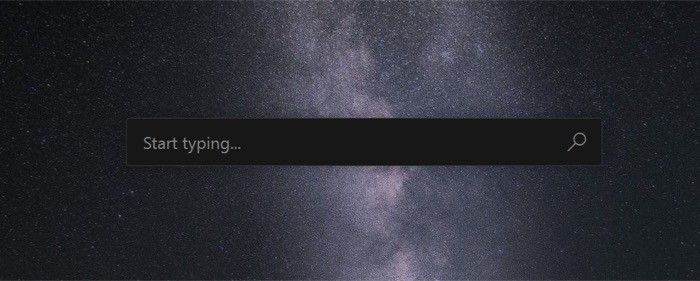
因此,如果您要查找文件或文件夾,請點擊觸發快捷方式並開始輸入其名稱。 如果 PowerToys 為您的查詢找到匹配項,它將返回相同的相關結果。 然後您可以單擊它來打開/查看它。 在某些情況下,您還可以從窗口中選擇更多選項。 您可以在結果右側找到這些,然後單擊它們以使用指定的操作打開文件/文件夾/應用程序。
雖然您可以直接在搜索窗口中搜索項目,但 Run 有一些保留的運算符可幫助您定位特定類型的結果。 這樣,您只會得到您想要的結果類型。 如果您是高級用戶,您肯定更願意走這條路線來執行搜索並在 Run 上執行不同的操作。
目前,PowerToys Run 支持以下運算符:
1.等號( = )——嚴格執行計算
例如: =1024/2
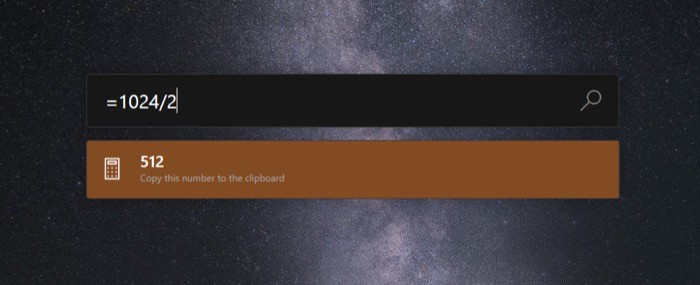
2.問號( ? ) — 僅搜索文件和文件夾
例如:?index.html

3.句號( . )——只搜索您計算機上已安裝的應用程序
例如: .firefox
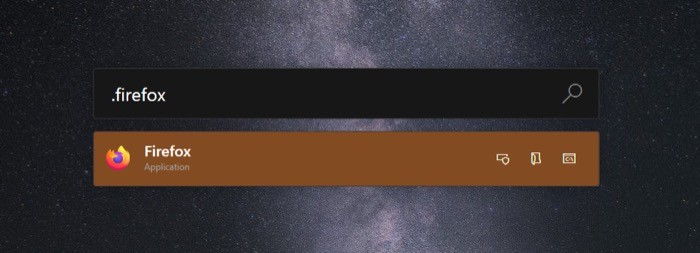
4.雙正斜杠( // ) — 在默認瀏覽器中打開 URL
例如: //google.com
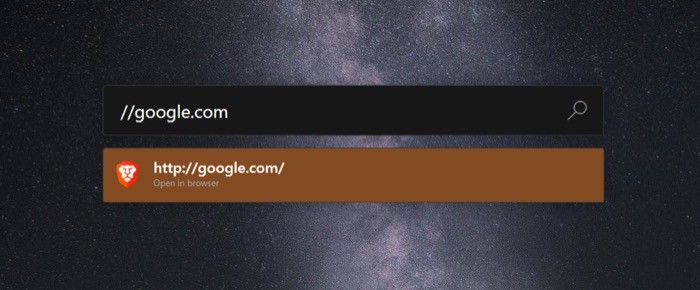 5.大於號(>) — 只執行 Shell/Command Prompt 命令
5.大於號(>) — 只執行 Shell/Command Prompt 命令
例如: >ipconfig
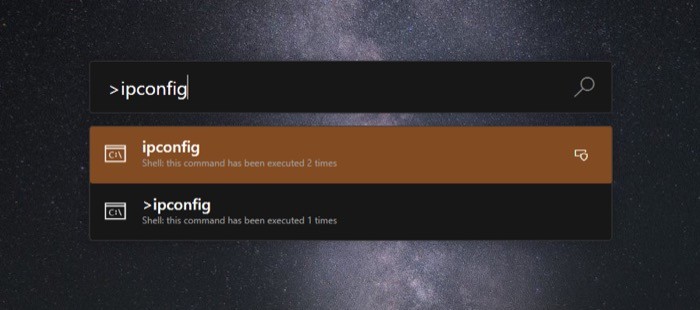
6.小於號( < )——只查看正在運行的進程[在最新版本的 PowerToys 上運行有問題] 例如: <process_name
這幾乎就是您需要了解的有關 PowerToys Run 以及如何使用它的所有信息。 您現在應該能夠使用 PowerToys Run 實用程序快速執行搜索,並在一個地方為您對文件、文件夾和應用程序的查詢獲取結果。 如果您在工作流程中使用 Shell 腳本,則可以利用 PowerToys Run 使用其快速搜索欄快速執行它們。
更重要的是,如果您一直是 Mac 用戶並且最近切換到 Windows,則可以使用此 PowerToys 實用程序從您的 Windows 機器中獲得類似 Spotlight 的功能和特性。
提示:啟用啟動時運行以避免每次啟動計算機時都必須手動運行 PowerToys 工具。 為此,請轉到“常規”選項卡並切換“啟動時運行”按鈕。
注意: PowerToys 現在是一個開源工具並且經常收到更新。 如果您在使用 Run 或其任何實用程序時遇到某些問題,您可以訪問 PowerToys 的 GitHub 存儲庫。 在這裡,您可以找到與您的問題有關的所有相關信息,有時甚至可以自己解決問題。
